Spooling de clientes
Con la función Client Spooling activada, los trabajos de impresión de los usuarios no se envían al servidor MyQ, sino que permanecen almacenados en el ordenador de los usuarios. Después de que se autentiquen en un dispositivo de impresión y seleccionen los trabajos a imprimir, los trabajos se liberan desde el ordenador directamente al dispositivo. Este método reduce drásticamente el tráfico al servidor MyQ y es adecuado especialmente para oficinas pequeñas con una conexión de red limitada al servidor MyQ.
Cuando un usuario imprime su trabajo con esta función activada, sólo se envían al servidor los metadatos de impresión y el trabajo de impresión real no sale del ordenador (se almacena allí como archivo RAW). Espera hasta que el usuario se autentique en un dispositivo de impresión y seleccione imprimir el trabajo allí. Después, el dispositivo de impresión avisa al servidor, el servidor avisa al ordenador y el ordenador envía el trabajo directamente al dispositivo de impresión, donde se imprime.
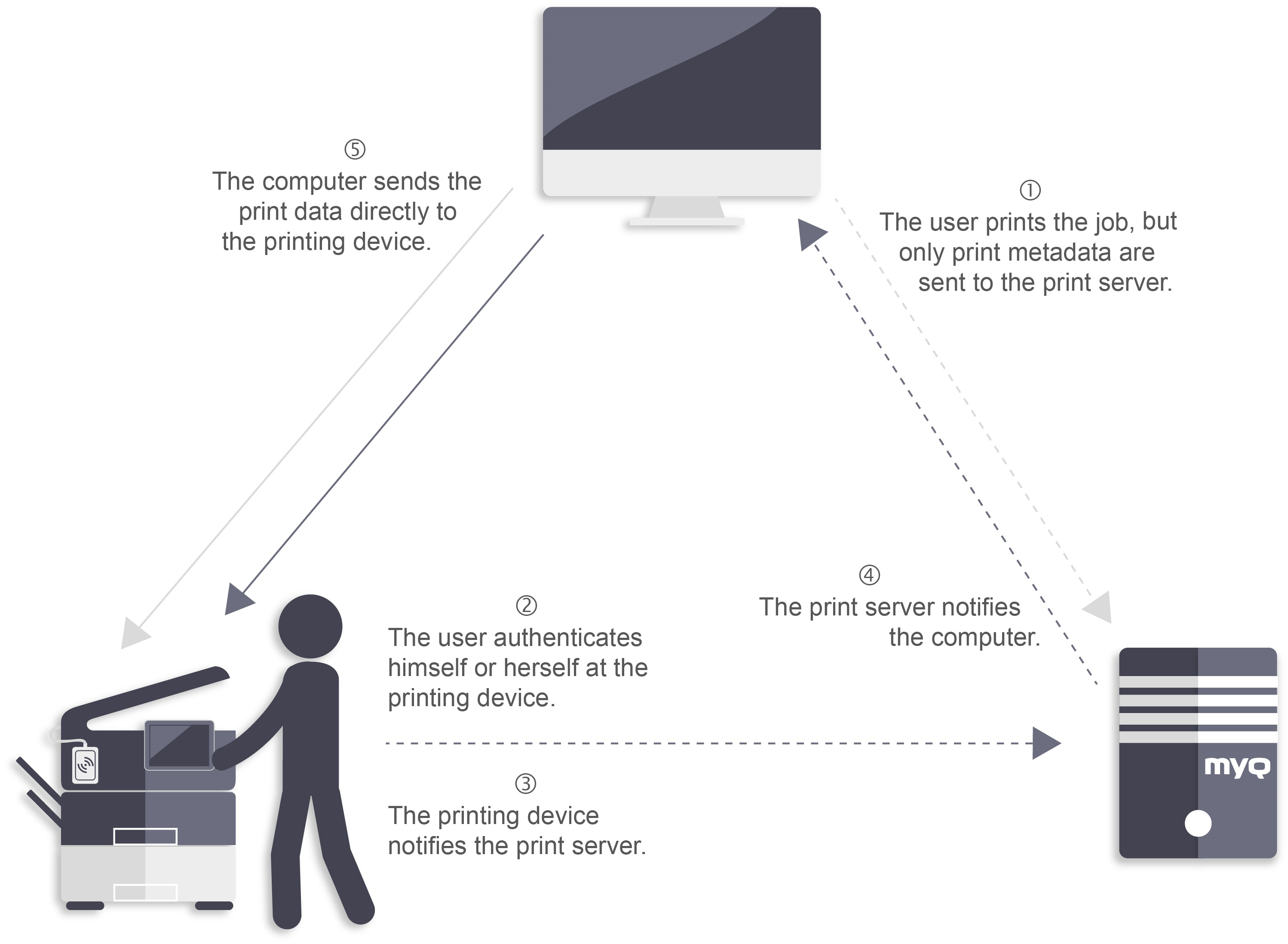
Para activar esta función, debe establecer un puerto TCP/IP para el servicio, instalar la aplicación MyQ Desktop Client en el ordenador del cliente y activar la función Client Spooling. (Para obtener información sobre cómo instalar y configurar MyQ Desktop Client en los ordenadores cliente, consulte la sección MyQ Desktop Client para Windows guía).
Si el ordenador del usuario se apaga durante el envío del trabajo, éste se En pausa en el servidor. El administrador puede liberar el trabajo una vez que el usuario haya encendido de nuevo su ordenador.
Configuración de Windows
La configuración del cuadro de diálogo Configurar monitor de puerto TCP/IP estándar (en la configuración de la impresora) debe tener los siguientes valores:
Nombre o dirección IP de la impresora: 127.0.0.1 (dirección IP del localhost en Windows) o localhost
Protocolo: Seleccione LPR
Nombre de la colaNombre de la cola según la configuración del servidor MyQ (igual que si se imprime en el servidor MyQ)
Recuento de bytes LPR activado: Selección
Estado SNMP Activado: Deseleccionado
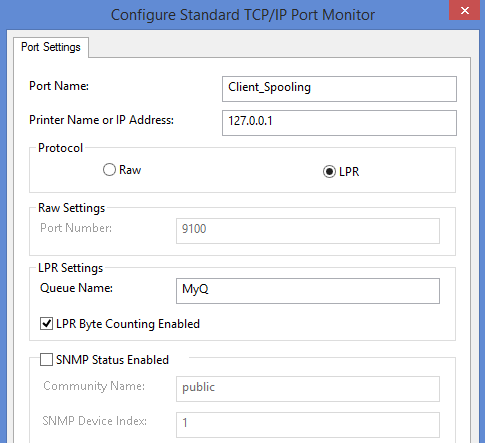
Configuración de macOS
Ir a Menú Apple > Preferencias del Sistemay, a continuación, haga clic en Impresoras y escáneres.
Haga clic en Añadir impresora, escáner o fax para añadir una nueva impresora.
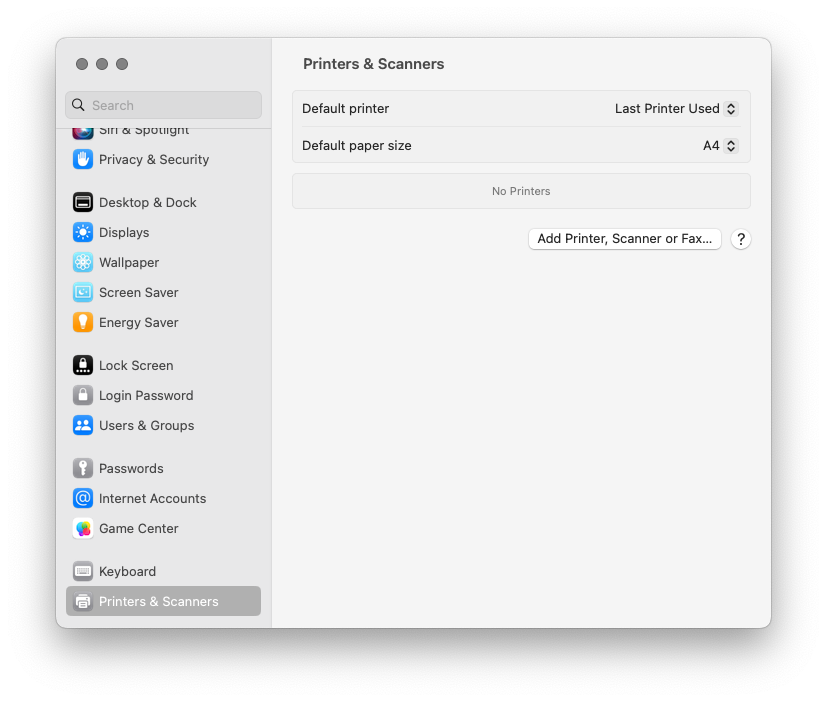
En la cinta, seleccione el icono IP. En la ventana Protocolo seleccione Demonio de impresora de línea - LPD de la lista.
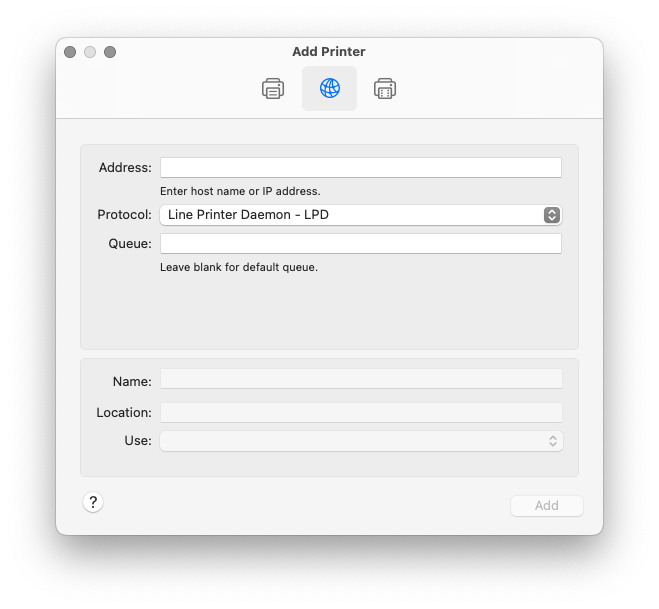
En el Dirección añada la dirección IP o el nombre de host del host local. En el campo Cola añada un nombre de cola de acuerdo con la configuración del servidor MyQ. Añada un Nombrey, opcionalmente, un Ubicación para su impresora. En el Utilice seleccione un controlador de impresora de la lista. Haga clic en Añadir para configurar la impresora.
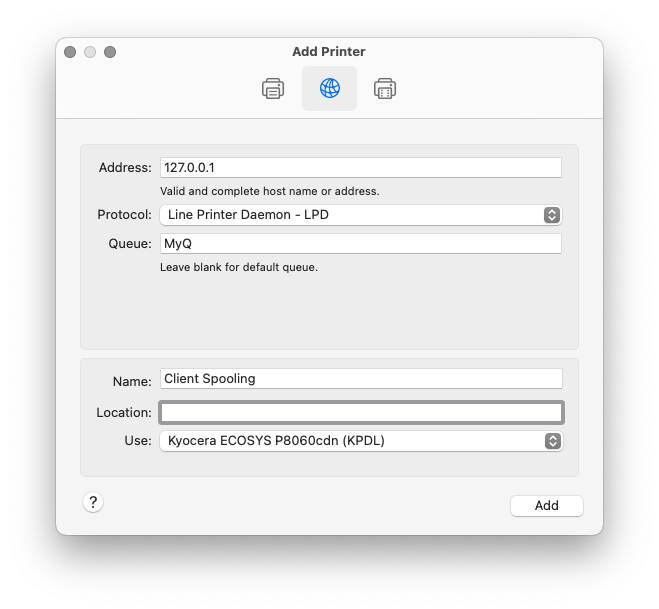
Una vez configurada la impresora, aparecerá en la lista Impresoras y escáneres.
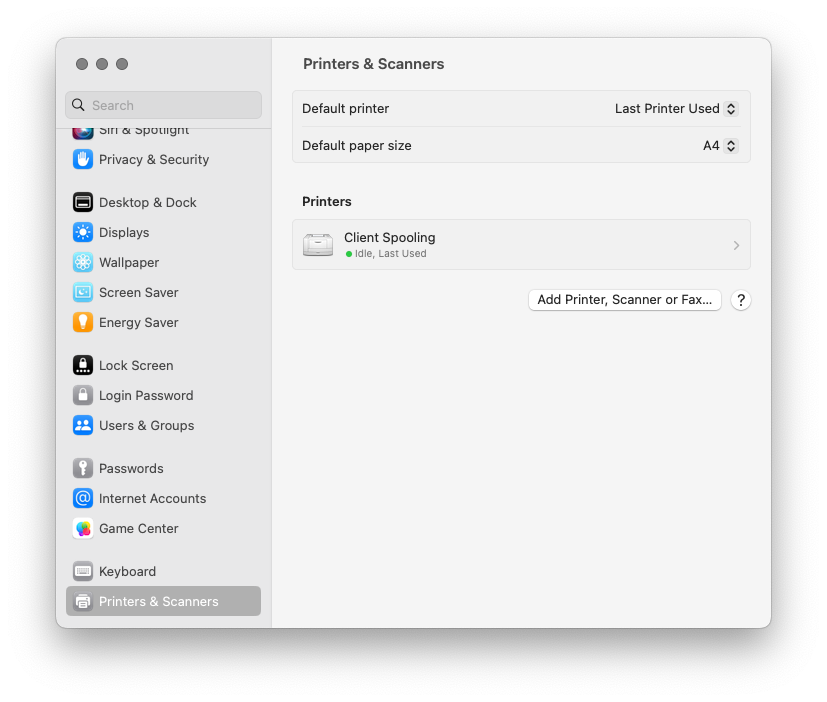
Para una descripción de cómo funciona Client Spooling y sus limitaciones conocidas, continúe en los manuales de MyQ Desktop Client:
.png)